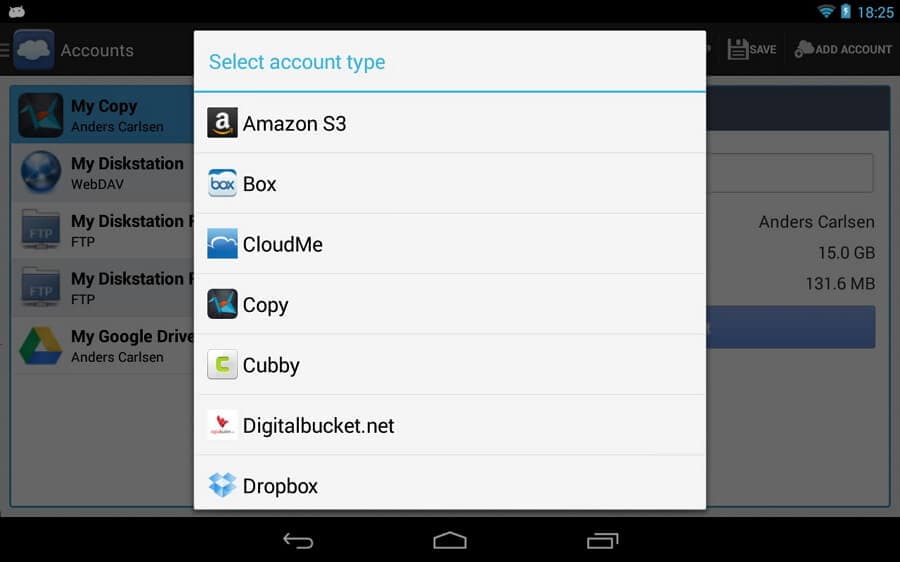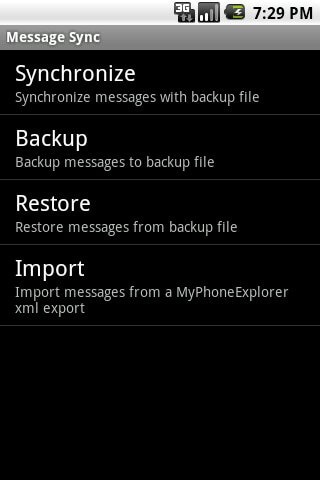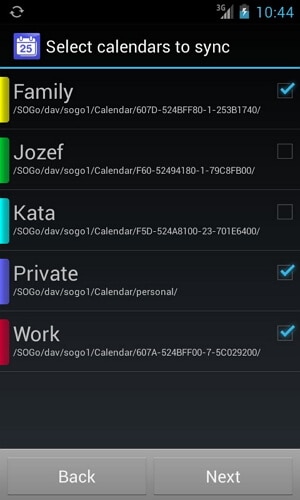10 个 Android 同步管理器可同步 Android 设备上的所有内容
如果您是 Android 用户并阅读本网站上的文章,那么您很可能是一个以技术为导向的人。 在您的日常生活中,您与 Android 手机或平板电脑保持密切联系,用于存储最重要的数据,包括联系人、电子邮件、文档、音乐、图像、视频等。当您切换旧的 Android 时,问题开始出现手机或平板电脑到新的,或者当您想要将一些重要文件同步到 Android 手机或平板电脑时。 无论是什么原因让您想要同步 Android 手机或平板电脑,总有一条出路。 在本文中,我将为您展示前 10 种 Android 同步管理器工具。
第 1 部分。用于 PC 的前 5 名 Android 同步管理器
这是用于将您的 Android 设备同步到计算机的 5 大桌面软件的平板电脑。 其中一些软件需要 Wi-Fi 连接,有些可以通过 USB 电缆工作。 看看哪一款最适合你!
| 软件 | 规格 | 价格 | 支持的操作系统 |
|---|---|---|---|
| DrFoneTool – 电话管理器 (Android) | 0.98M | $29.95 | 在Windows,Mac |
| DoubleTwist的 | 21.07 MB | 免费 | 在Windows,Mac |
| Android 同步管理器 WiFi | 17.74 MB | 免费 | Windows |
| 同步机器人 | 23.78MB | 免费 | Windows |
| 同步伴侣 | 36.2 MB | 免费 | Mac |
1. DrFoneTool – 手机管家 (Android)
DrFoneTool 为您带来一个强大的 Android 同步管理器,名为 DrFoneTool – 电话管理器 (Android) 使用 USB 数据线在 Android 设备和计算机之间同步联系人、应用程序、音乐、照片、视频等。 有了它,您可以轻松上传和下载所有类型的数据,还可以管理您的应用程序。 您可以安装或删除应用程序、发送短信、传输各种格式的文件以及在计算机上保存手机数据的备份。

DrFoneTool – 电话管理器 (Android)
同步您的 Android 数据的一站式解决方案
- 将您的音乐,照片,视频,联系人,短信,应用程序等备份到计算机上,并轻松还原它们。
- 管理,导出/导入您的音乐,照片,视频,联系人,短信,应用程序等。
- 将 iTunes 传输到 Android(反之亦然)。
- 在计算机上管理您的 Android 设备。
- 与Android 8.0完全兼容。
优点:
- 只需单击一下即可完成完整的备份。
- 非常适合音乐、照片和视频爱好者在 Android 设备之间传输文件。
- 您可以直接从计算机接收和发送短信。
- 批量安装、卸载、导出安卓应用。
- 导入和导出联系人到 Android 手机没有任何麻烦。
缺点:
- 它不是免费软件。

2.双绞
DoubleTwist的 是适用于 Windows 和 Mac 的出色 android 同步管理器。 您可以将音乐从计算机同步到您的 Android 手机或平板电脑。 就像 Mac 版 iTunes 一样,Android 版也有这款 doubleTwist 软件。 您可以整理所有音乐收藏,将其备份到计算机上,订阅播客,甚至收听现场广播。 它还同步视频和照片。 它有一个非常清晰和直观的界面。 您需要下载 doubleTwist 以通过 WiFi 或 USB 数据线在 Android 手机或平板电脑与计算机之间同步音乐、视频和照片。
优点:
- Android 和 PC 之间的简单音乐、照片和视频同步设备。
- 2. 流媒体广播、封面流视图和播客目录等许多智能功能。
缺点:
- 相关艺术家和专辑信息未通过 Web 链接。

3. Android 同步管理器 Wi-Fi
Android Sync Manager Wi-Fi 由 Mobile Action 带给您。 该软件要求您在 PC 上下载客户端并在手机上下载 Android 应用程序。 之后,一旦您通过扫描二维码连接到网络,就可以通过 Wi-Fi 无线同步数据。 您可以同步所有联系人、消息、照片、视频、日历、音乐、应用程序等。
优点:
- 快速同步和备份程序。
- 它允许通过无线网络进行数据同步。
- 它对特定文件格式没有任何限制。
缺点:
- 界面有点混乱,不是很直观。
- 该软件不提供新的更新。

4.同步机器人
同步机器人 是一款出色的软件,用于在 Android 设备和计算机之间同步您的重要个人数据。 它同步的文件包括联系人、短信、照片、视频、浏览器书签、通话记录等。同步过程是通过 USB 电缆完成的,因此您必须启用 USB 调试模式才能这样做。
优点:
- 使用起来很方便。 SyncDroid 会检测您的手机并自动安装手机应用程序。
- 它通过数据备份和恢复过程同步文件。
- 它与从 Android 2.3 到 4.4 的几乎所有 Android 版本兼容。
缺点:
- 它不能备份所有浏览器书签,只能备份默认安卓浏览器的书签。
- 自动备份计划并不总是绝对有效,有时会有点麻烦。

5.同步伴侣
同步伴侣 是 Mac 软件,它允许即时数据同步和备份从您的 Android 到您的 Mac。 它具有出色的界面并且非常易于使用。 它可以通过使用您的 Android 设备的 IP 地址同步联系人、日历、照片、视频、文档、短信等。
优点:
- 它非常易于使用。
- 各种类型的同步选项。
- 直观的界面。
缺点:
- 偶尔会出现小问题。

第 2 部分。 适用于 Android 的 5 大同步管理器应用程序
除了 Mac 和 Windows 的桌面 Android 同步管理器,这些也是 Google Play 商店中一些很棒的 Android 应用程序,可以同步您的所有重要数据,备份它们并在紧急情况下恢复它们。 查看此表并选择您的选择!
| 应用 | 规格 | 价格 |
|---|---|---|
| 同步管理器 | 641 KB | 免费 |
| 文件夹同步精简版 | 6.3 MB | 免费 |
| SideSync 3.0 | 10 MB | 免费 |
| 消息同步 | 84 KB | 免费 |
| CalDAV的同步 | 1.1 MB | $2.86 |
3. SideSync 3.0
SideSync 是一项出色的数据同步服务,与三星 Galaxy 平板电脑和智能手机兼容。 它允许您与其他设备甚至 PC 共享数据、屏幕和窗口。 使用 SideSync 3.0,您可以将 Android 设备屏幕投射到 PC 上,从而通过拖放传输任何类型的数据。 SideSync 最棒的地方在于它是由三星的研发团队设计的,由一流的应用程序开发人员和工程师组成。
优点:
- 它允许将设备显示投射到 PC 显示。
- 支持 USB 和 Wi-Fi 连接。
- 它支持键盘和鼠标共享。
缺点:
- 它仅适用于三星 Galaxy 设备。
- 它与最新的三星 Galaxy Tab S 不兼容。
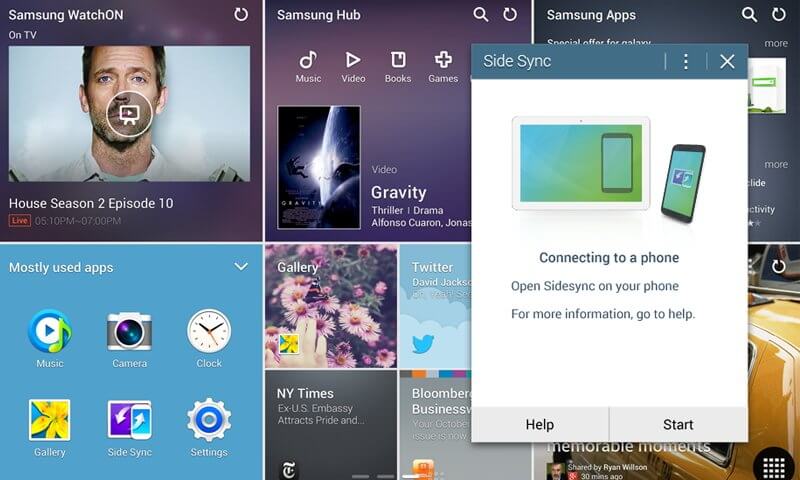
第 3 部分。在您的 Android 手机上同步帐户
您在切换设备或手机恢复出厂设置后面临的众多问题之一是同步 Android 或 Google 帐户。 让我们查看有关如何在 Android 手机上执行此操作的分步指南,无论您的 Android 版本如何。
第 1 步。转到您的 Android 手机或平板电脑上的设置菜单。 可以从通知栏或 App Drawer 访问它。
步骤 2。 在“设置”菜单中查找“帐户和同步”选项或仅“帐户”选项。
步骤 3. 查找并选择添加帐户选项。
步骤 4. 选择您要为其添加帐户的服务。 它可能是 Facebook、Dropbox、Gmail、Evernote 等。但是,如果您只想同步您的 Android 帐户,则需要选择 Google。
第 5 步。您将被要求输入用户名和密码。
第 6 步。之后,同步向导将引导您完成将特定内容与您的 Android 帐户同步的过程。
第七步。 您还可以通过按照上述相同步骤提供帐户信息来同步多个 Google 帐户。
有数百种适用于 Android 的数据同步服务,但并非所有服务都能提供最佳用户体验。 根据您的需要,您可能需要专门的软件或应用程序来同步您的 Android 设备。 我们已经为您进行了分类,并根据它们的功能和用户反馈选出了最好的。
如果本指南有帮助,请不要忘记与您的朋友分享。
最新文章